Notice CREATIVE WEBCAM NOTEBOOK
Liens commerciaux

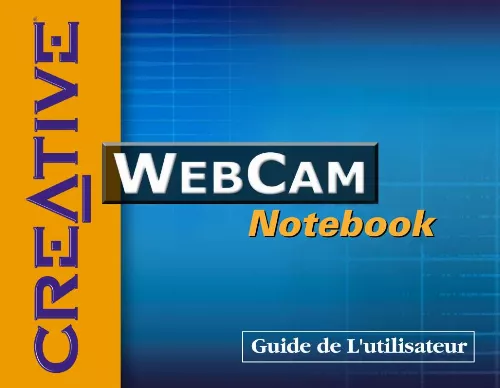
Extrait du mode d'emploi CREATIVE WEBCAM NOTEBOOK
Les instructions détaillées pour l'utilisation figurent dans le Guide de l'utilisateur.
Figure 1-2: Connexion de la Creative WebCam Notebook au portable Installation de la Creative WebCam Notebook 1-2 6. Fixez la Creative WebCam Notebook en haut de l'écran du portable (Figure 1-3). Respectez la procédure appropriée à votre système d'exploitation. Sous Windows 98/98 Deuxième Edition et Windows Me uniquement Après la connexion de la caméra, Windows la détecte automatiquement. Si vous êtes invité à insérer le CD de Windows 98, remplacez le CD Creative WebCam Notebook par le CD approprié. Remarque : Windows 98 est disponible en plusieurs éditions. Veillez à utiliser l'édition correcte pour votre système. Dans la boîte de dialogue Insertion d'une disquette, cliquez sur OK. Respectez les instructions à l'écran. Figure 1-3: Fixation de la Creative WebCam Notebook à l'écran du portable Vérifiez l'image dans le volet Prévisualisation vidéo de la boîte de dialogue Configuration de la caméra Creative WebCam Notebook. Si elle scintille ou affiche une série de bandes noires, cliquez sur le bouton Annuler le scintillement. Cliquez sur le bouton Terminer, puis redémarrez le portable si vous êtes invité à le faire. Installation de la Creative WebCam Notebook 1-3 Sous Windows 2000 uniquement 9. Si une boîte de dialogue Signature numérique introuvable s'affiche (Figure 1-4), indiquant que la Creative WebCam Notebook a été détectée, ignorez le message et cliquez sur le bouton Oui. Vérifiez l'image dans le volet Prévisualisation vidéo de la boîte de dialogue Configuration de la caméra Creative WebCam Notebook. Si elle scintille ou affiche une série de bandes noires, cliquez sur le bouton Annuler le scintillement. Cliquez sur le bouton Terminer, puis redémarrez le portable si vous êtes invité à le faire. Sous Windows XP uniquement Après la connexion de la caméra, Windows la détecte automatiquement. Lorsque la boîte de dialogue Assistant Matériel détecté s'affiche, sélectionnez Installer le logiciel automatiquement (recommandé), puis cliquez sur le bouton Suivant. Figure 1-4: Boîte de dialogue Signature numérique introuvable Installation de la Creative WebCam Notebook 1-4 13. Si une boîte de dialogue Installation matérielle s'affiche (Figure 1-5), ignorez le message et cliquez sur le bouton Continuer. Pour plus de détails sur ce message d'avertissement, voir "Problèmes sous Windows XP" à la page B-2. L'installation se terminera dans quelques instants. [...] Indique les raccourcis ou les conseils relatifs à une fonction. Remarque. Met l'accent sur des informations supplémentaires ou importantes relatives à une fonction. Attention ! Met l'accent sur une utilisation correcte du produit. Utilisez ces informations pour éviter les situations à risques. Avertissement ! Vous met en garde contre des risques possibles pour vousmême ou pour le produit, pouvant entraîner des dommages ou des blessures. Introduction ii 1 Installation de la Creative WebCam Notebook Installation de la Creative WebCam Notebook Ce chapitre vous indique comment installer rapidement la Creative WebCam Notebook. A propos de la Creative WebCam Notebook La Figure 1-1 présente les fonctionnalités de la Creative WebCam Notebook. Voyant d'alimentation Bague de mise au point Pour régler la mise au point, dirigez l'objectif vers le sujet, puis faites tourner la bague vers la gauche ou la droite jusqu'à ce que l'image soit nette (mise au point). Connecteur USB Câble USB Figure 1-1: Creative WebCam Notebook Installation de la Creative WebCam Notebook 1-1 Installation de la Creative WebCam Notebook Windows 98/98 Deuxième Edition/ Me/2000/XP Suivez les procédures d'installation correspondant à votre système d'exploitation. Ne connectez pas la Creative WebCam Notebook au portable avant d'installer les pilotes. Si vous commencez malencontreusement l'installation avec la Creative WebCam Notebook connectée, la boîte de dialogue Assistant Ajout de nouveau matériel ou Assistant Matériel détecté apparaît. Cliquez sur le bouton Annuler. Insérez le CD Creative WebCam Notebook dans le lecteur de CD-ROM. S'il ne démarre pas automatiquement, cliquez sur Démarrer-> Exécuter et tapez D:\ctrun\ctrun. exe (où D:\ représente votre lecteur de CD-ROM). Cliquez sur les options d'installation des pilotes et applications. Respectez les instructions à l'écran pour terminer l'installation. Vous serez peut-être invité à redémarrer le portable après l'installation d'une application. Ne redémarrez pas tant que l'ensemble des pilotes et applications n'ont pas été installés. Connectez le câble USB à un port USB disponible sur votre portable (Figure 1-2). Port USB 2. · Vous pouvez connecter la Creative WebCam Notebook à un hub USB avec alimentation externe. · Si vous avez un microphone, branchezle au connecteur de microphone externe. [...]..
Téléchargez votre notice ! Téléchargement gratuit et sans inscription de tous types de documents pour mieux utiliser votre webcam CREATIVE WEBCAM NOTEBOOK : mode d'emploi, notice d'utilisation, manuel d'instruction. Cette notice a été ajoutée le Lundi 2 Février 2009.
Vous pouvez télécharger les notices suivantes connexes à ce produit :
 CREATIVE WEBCAM NOTEBOOK (1289 ko)
CREATIVE WEBCAM NOTEBOOK (1289 ko)
Vos avis sur le CREATIVE WEBCAM NOTEBOOK
 Tres bon produit, images pas trés nettes.
Tres bon produit, images pas trés nettes.

